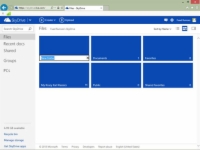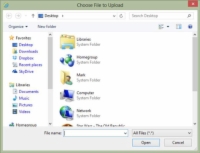A SkyDrive alapértelmezett mappanevei lényegében magától értetődőek: például a Dokumentumok tartalma csak az Ön számára látható, a Nyilvános mappához pedig bárki hozzáférhet a Windows Live-profilján keresztül. Ha esetleg szeretné saját legfelső szintű mappáit létrehozni a SkyDrive-on belül, olyan nevekkel, mint „My Krazy Kat Klassics” és „Important Stuff”.
A SkyDrive tetszés szerinti rendezéséhez kövesse az alábbi lépéseket a SkyDrive főképernyőjén egy új mappa létrehozásához:
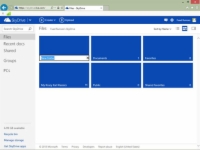
1 Kattintson a Létrehozás lehetőségre, majd a megjelenő menüben kattintson a Mappa elemre.
A SkyDrive új mappacsempét (vagy mappahivatkozást) jelenít meg.
2 Írjon be egy leíró nevet a Név szövegmezőbe, és nyomja meg az Enter billentyűt.
Ezzel létrehoz egy mappát az alapértelmezett biztonsági beállításokkal.
3 Kattintson a jobb gombbal az imént létrehozott mappára.
Válassza a Megosztás lehetőséget a megjelenő menüből.
4 Válassza ki, hogyan szeretné megosztani az új mappa tartalmát.
E-mailt küldhet azoknak a szerencséseknek (E-mail küldése), vagy linket tehet közzé a Facebookon, a Twitteren vagy a LinkedInen. Kattintson a Hivatkozás lekérése lehetőségre, ha két biztonsági szinttel rendelkező hivatkozást szeretne létrehozni, amelyet manuálisan beilleszthet egy weboldalba vagy e-mail üzenetbe: egy Csak megtekintés hivatkozás és egy Megtekintés és szerkesztés hivatkozás. (A látogatóknak az Ön által megadott linket kell használniuk a mappa eléréséhez.)
Dönthet úgy is, hogy a mappa tartalmát teljesen nyilvánossá teszi – kattintson a Hivatkozás lekérése, majd a Nyilvánossá tétel gombra, és bárki megkeresheti és megtekintheti a mappa tartalmát.
A folytatáshoz kattintson a Kész gombra.
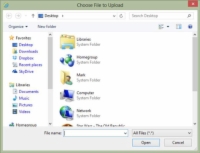
5Ha azonnal fájlokat szeretne hozzáadni az új mappához, kattintson a Feltöltés gombra az eszköztáron, és válassza ki a kívánt fájlokat a Fájl kiválasztása a feltöltéshez párbeszédpanelen.
Fájlokat is áthúzhat a File Explorer ablakból a négyzetbe. A webböngészővel történő fájlfeltöltés maximális mérete 300 MB, de a SkyDrive alkalmazás segítségével akár 2 GB méretű fájlokat is feltölthet.
A feltöltés eltarthat egy ideig, az internetkapcsolat sebességétől függően, ezért ne zárja be a Feltöltés képernyőt, és ne lépjen el onnan, amíg meg nem jelenik a befejezést jelző üzenet.
Ha fájlokat szeretne hozzáadni egy meglévő mappához, kattintson a mappára a SkyDrive főképernyőjén annak megnyitásához, majd kattintson a Feltöltés gombra. A SkyDrive visszatér a Fájl kiválasztása feltöltendő párbeszédpanelhez, amely készen áll a fájlok kiválasztására.